怎么更换exe文件的图标 如何更换exe安装文件的图标
更新时间:2021-09-06 17:51:42作者:zhong
在电脑上,桌面的exe图标是程序启动文件,最近有用户提出说想更换exe文件的图标,就比如说把一个游戏图标变成学习图标,就可以防止被人发现你有在玩游戏了,那么如何更换exe安装文件的图标呢,下面小编给大家分享更换exe文件图标的方法。
解决方法:
1、再网上下载一个叫ResHacker小软件工具,全称叫ResourceHacker!能用来修改任何exe程序的图标,不仅如此,还能修改exe程序的版本信息,例如备注、公司名称等信息。
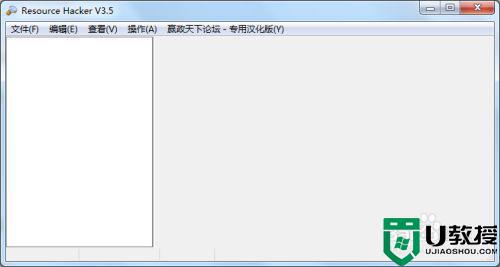
2、打开一个exe的程序文件,这里以STC-ISP下载器为例,这个软件原来是这个样子的,图标的样子如下图所示!

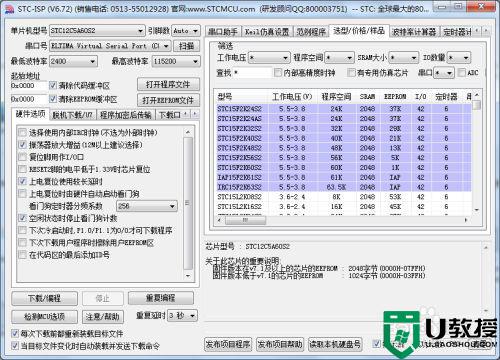
3、打开后,可以看左边列表框有很多选项,其中一项为图标,我们选中它,然后在操作--替换图标选项。
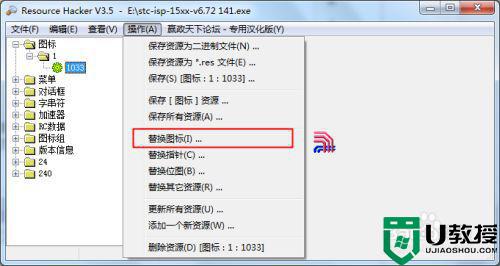
4、在弹出的对话框中,打开新图标文件,这里随便选一个图标,就以优酷的图标为例子。
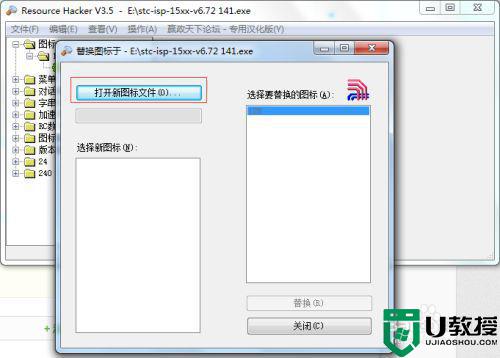
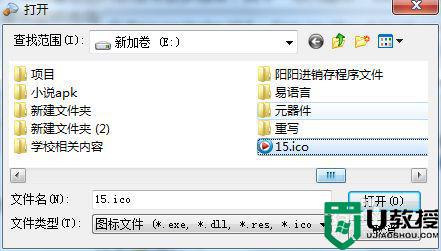
5、点击替换按钮,会提示系统资源不足,这里先不管他,选点确定。
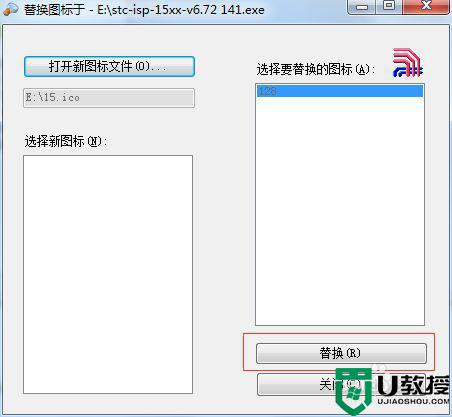

6、接着我们将程序另存为,保存一下!扩展名同样设为exe即可。
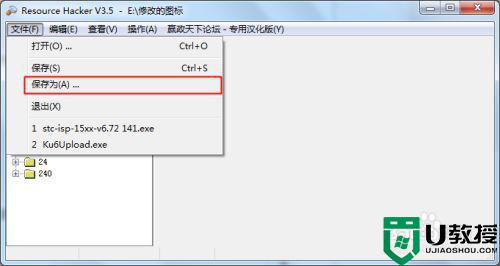
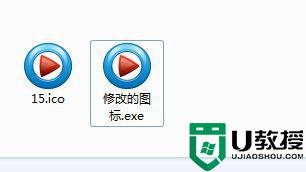
7、再运行一下刚改图标的程序,是可以完美的运行起来的,而且图标也被我们改变了。

以上就是更换exe文件图标的方法,想要更换exe文件的图标,可以按上面的方法来进行更换。
怎么更换exe文件的图标 如何更换exe安装文件的图标相关教程
- Win7文件图标怎么更改?Win7更改文件图标的方法
- 安卓手机如何打开exe文件 怎么在手机上打开exe文件
- exe文件是什么文件格式的缩写 电脑exe文件怎么打开
- u盘怎么换图标|u盘更换图标的方法
- 苹果电脑exe文件怎么打开 苹果电脑如何打开exe文件
- w10文件夹图标怎么修改|w10文件夹图标更改方法
- 苹果电脑exe文件怎么打开 苹果电脑如何打开exe文件
- 苹果电脑exe文件怎么打开 苹果电脑如何打开exe文件
- win8更改文件图标的方法|怎么把win8文件图标更改成自己喜欢的样式
- 苹果exe文件怎么打开 苹果电脑打开exe文件的详细步骤
- 5.6.3737 官方版
- 5.6.3737 官方版
- Win7安装声卡驱动还是没有声音怎么办 Win7声卡驱动怎么卸载重装
- Win7如何取消非活动时以透明状态显示语言栏 Win7取消透明状态方法
- Windows11怎么下载安装PowerToys Windows11安装PowerToys方法教程
- 如何用腾讯电脑管家进行指定位置杀毒图解

